电脑的截图方式有哪些 电脑怎么截图 截屏 快捷键
在日常使用电脑过程中,经常需要进行截图操作来记录或分享重要信息,电脑的截图方式有多种,其中最常用的是使用快捷键来进行截图。通过按下键盘上的特定组合键,如PrtScn、Alt和Shift,即可快速将屏幕上的内容截取下来。一些操作系统也提供了专门的截图工具,用户可以通过软件或系统自带的截图功能来进行截屏操作。无论是在工作中还是在日常生活中,掌握电脑截图的方法能够提高工作效率并方便分享信息。
具体方法:
1.电脑自身就有截图功能,它可以截全屏和当前的活动窗口。按键就是键盘上的“Print Screen”键,有的键盘上是“Prt Sc sysrq ”,都一样的。

2.直接按下这个键就是截全屏,来到wps文档中ctrl+v粘贴,如图,看到整个屏幕都被我截下来了。

3.在图上点击鼠标右键选择另存为图片可把图片单独保存出来。
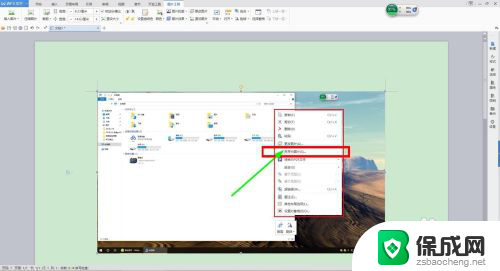
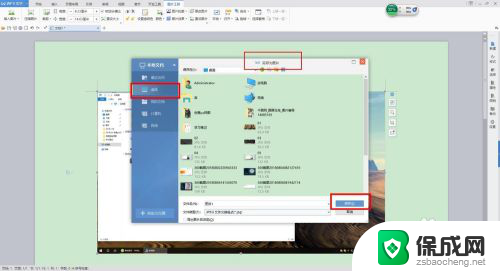
4.按alt+Print Screen键就是截当前的活动窗口(当前选定的窗口)。

5.这里举个例子,如图,我打开了一个程序,这时候我按下alt+Print Screen键
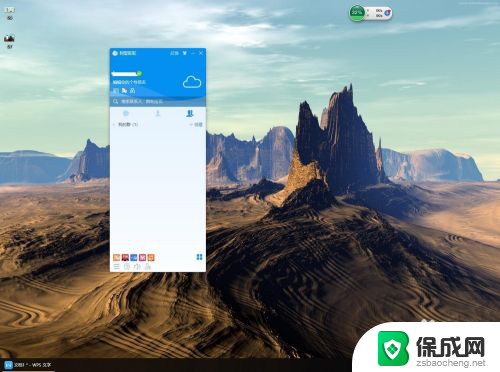
6.然后来到wps文档粘贴一下看看出现了什么。如图,只有程序被截图了,桌面之类的全都没有截到。
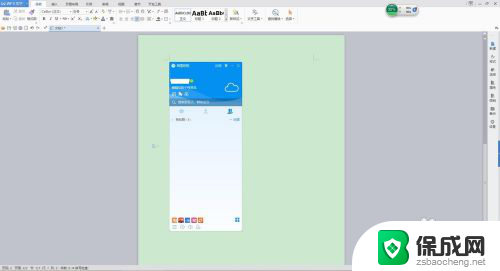
7.还是这个地方,我再打开一个“我的电脑”。如图,现在能看出来当前活跃的窗口其实是“我的电脑”这个窗口。那我们按一下alt+Print Screen键,来到wps文档粘贴一下看看。发现只有“我的电脑”被截取了。充分说明了这个快捷键只能截取当前活动窗口。
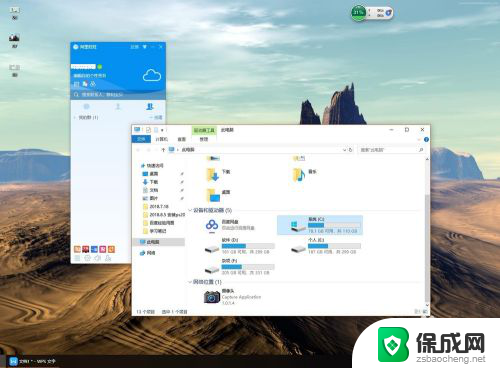
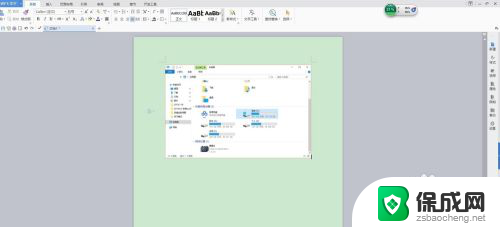
以上是关于电脑截图方式的全部内容,如果您遇到这种情况,可以按照以上方法解决,希望对大家有所帮助。
电脑的截图方式有哪些 电脑怎么截图 截屏 快捷键相关教程
-
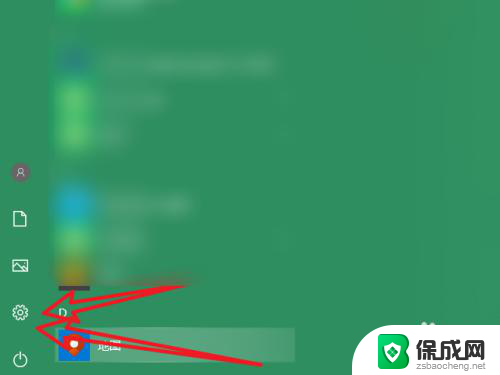 电脑截屏快捷方式怎么设置 如何设置电脑屏幕截图快捷键
电脑截屏快捷方式怎么设置 如何设置电脑屏幕截图快捷键2024-06-26
-
 苹果手机截图长图怎么截 苹果电脑的截图快捷键是什么
苹果手机截图长图怎么截 苹果电脑的截图快捷键是什么2024-03-20
-
 电脑怎样截图部分截屏 电脑部分截图快捷键功能
电脑怎样截图部分截屏 电脑部分截图快捷键功能2024-05-06
-
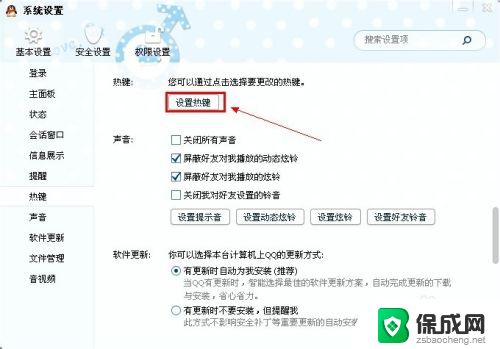 网吧电脑怎么截图快捷键 怎么设置截图快捷键
网吧电脑怎么截图快捷键 怎么设置截图快捷键2024-07-29
-
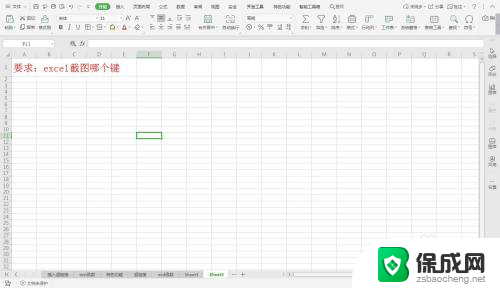 电脑表格截图快捷键ctrl加什么 excel截图快捷键是哪个
电脑表格截图快捷键ctrl加什么 excel截图快捷键是哪个2024-06-03
-
 键盘按哪个键截图 电脑键盘截图快捷键的使用方法
键盘按哪个键截图 电脑键盘截图快捷键的使用方法2024-02-03
电脑教程推荐
- 1 win笔记本电脑连接不上任何网络 笔记本电脑无线网连接失败怎么修复
- 2 windows桌面布局改变 电脑桌面分辨率调整偏移
- 3 windows怎么点一下就打开软件 怎么用键盘启动软件
- 4 如何查看windows ip 笔记本怎么查自己的ip地址
- 5 windows电脑开不了机黑屏 电脑黑屏开不了机怎么解决
- 6 windows批量重命名文件规则 电脑如何批量重命名多个文件
- 7 机械师笔记本bios设置中文 BIOS中文显示设置教程
- 8 联想电脑蓝牙鼠标怎么连接电脑 联想无线鼠标连接电脑步骤
- 9 win 10 桌面消失 电脑桌面空白怎么办
- 10 tws1经典版耳机如何重新配对 tws1耳机无法重新配对